Nem működik a szép új pendrive
 Tanuljunk Már többször előfordult, hogy azért kérték a segítségemet, mert egy külső adathordozó (pendrive vagy USB-s merevlemez) csatlakoztatása után, azt nem sikerült használni, ugyanis nem jelent meg az eszköz betűjele. Pedig látszólag minden rendben van, a Windows is felismerte.
Tanuljunk Már többször előfordult, hogy azért kérték a segítségemet, mert egy külső adathordozó (pendrive vagy USB-s merevlemez) csatlakoztatása után, azt nem sikerült használni, ugyanis nem jelent meg az eszköz betűjele. Pedig látszólag minden rendben van, a Windows is felismerte.
A problémát az okozza, hogy a Windows által az eszközhöz hozzárendelt betű már használatban van, azaz, egy másik meghajtó használja. A megoldás annyi, hogy meg kell változtatni a meghajtó betűjelét. Az alábbi videó ennek menetét mutatja be.
Fences 1.0
 Hasznos programok Ingyenes program, mellyel az asztalon rendezhetjük el az ikonjainkat. Látványos, könnyen használható és egyszerűen használható alkalmazás, hasznos mindenkinek, akinek 5-nél több ikonja van. A szoftver támogatja a Windows7-et is.
Hasznos programok Ingyenes program, mellyel az asztalon rendezhetjük el az ikonjainkat. Látványos, könnyen használható és egyszerűen használható alkalmazás, hasznos mindenkinek, akinek 5-nél több ikonja van. A szoftver támogatja a Windows7-et is.
Az automatikus lejátszás kikapcsolása
 Tanuljunk Az Automatikus lejátszás egy olyan Windows-szolgáltatás, amellyel megadhatjuk, hogy különböző adathordozók (pl. CD vagy DVD) behelyezésekor, a Windows milyen programmal játssza le annak tartalmát.
Tanuljunk Az Automatikus lejátszás egy olyan Windows-szolgáltatás, amellyel megadhatjuk, hogy különböző adathordozók (pl. CD vagy DVD) behelyezésekor, a Windows milyen programmal játssza le annak tartalmát.
Ebben a videóban azt mutatom meg, hogyan lehet ezt a szolgáltatást kikapcsolni. Ehhez a Windows Csoportházirendet hívjuk segítségül. Sajnos, az itt bemutatottak nem működnek XP Home változatokban, mivel ezekben nincs Csoportházirend.
Külön felhívom a figyelmeteket a videó elején található főcímre (vagy akárhogy is hívják az ilyet). Egy kissé "pihent" voltam, ezt csak azért készítettem. Ígérem, ha lesz időm, csinálok egy "normálisat" is. 
YouTube Downloader
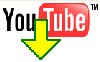 Hasznos programok A YouTube Downloader lehetővé teszi hogy videókat töltsetek a YouTube-ról és még sok hasonló oldalról. Csak másoljátok be a videó URL-jét az erre kijelölt mezőbe és nyomjátok meg az OK gombot.
Hasznos programok A YouTube Downloader lehetővé teszi hogy videókat töltsetek a YouTube-ról és még sok hasonló oldalról. Csak másoljátok be a videó URL-jét az erre kijelölt mezőbe és nyomjátok meg az OK gombot.
Miután letöltöttétek a videót, lehetőségetek nyílik annak átkonvertálására is az alábbi formátumokra: iPod, iPhone, PSP, mobiltelefon, Windows Media, XVid és MP3.
A Windows-billentyű letiltása
.jpg) Tanuljunk Az egyik korábbi bejegyzésben megígértem, hogy megmutatom, hogyan tilthatjuk le a Windows-billentyűt. Ez a billentyű főleg játék közben jelent nagy problémát, ha véletlenül ráütünk, és a legváratlanabb pillanatban előtűnik a Start menü. Vannak olyanok esetek is, hogy a Ctrl vagy az Alt helyett sikerül megnyomni. A lényeg az, hogyha szeretnénk, akkor kikapcsolhatjuk a működését.
Tanuljunk Az egyik korábbi bejegyzésben megígértem, hogy megmutatom, hogyan tilthatjuk le a Windows-billentyűt. Ez a billentyű főleg játék közben jelent nagy problémát, ha véletlenül ráütünk, és a legváratlanabb pillanatban előtűnik a Start menü. Vannak olyanok esetek is, hogy a Ctrl vagy az Alt helyett sikerül megnyomni. A lényeg az, hogyha szeretnénk, akkor kikapcsolhatjuk a működését.
OpenOffice.org 3
 Hasznos programok OpenOffice.org 3 - a vezető nyílt forrású irodai alkalmazáscsomag szövegszerkesztéshez, táblázatkezeléshez, bemutatókhoz, grafikához, adatbázisokhoz és más feladatokhoz. Több nyelven és napjaink legtöbb általános célú számítógépén működik. Nemzetközileg szabványosított formátumban tárolja az adatokat, valamint írja és olvassa több sűrűn használt irodai alkalmazás állományait. Letöltése és használata bármilyen célra - beleértve az üzleti alkalmazást is - teljesen ingyenes.
Hasznos programok OpenOffice.org 3 - a vezető nyílt forrású irodai alkalmazáscsomag szövegszerkesztéshez, táblázatkezeléshez, bemutatókhoz, grafikához, adatbázisokhoz és más feladatokhoz. Több nyelven és napjaink legtöbb általános célú számítógépén működik. Nemzetközileg szabványosított formátumban tárolja az adatokat, valamint írja és olvassa több sűrűn használt irodai alkalmazás állományait. Letöltése és használata bármilyen célra - beleértve az üzleti alkalmazást is - teljesen ingyenes.
A nagy átverés
 Tanuljunk Mit szólnátok hozzá, ha kedvenc internetes oldalatok helyett egy másik jönne be? Meglepődnétek?
Tanuljunk Mit szólnátok hozzá, ha kedvenc internetes oldalatok helyett egy másik jönne be? Meglepődnétek?
Most azt fogom megmutatni, hogyan tudtok ilyet csinálni. Próbáljátok ki valakivel, majd figyeljétek az arcát, nem fogja érteni, hogy mi is történik éppen...
A példában a google.hu-t fogjuk kicserélni az egyszervolt.hu-ra. Jó szórakozást! 
CDBurnerXP
 Hasznos programok A CDBurnerXP egy ingyenes CD/DVD író alkalmazás, beleértve a Blu-Ray és HD DVD-ket is. Támogatja ISO fájlok írását és készítését, továbbá többnyelvű felhasználói felületet is. Mindenki, még cégek is ingyen használhatják. Nem tartalmaz semmilyen hirdetést vagy kártékony összetevőt.
Hasznos programok A CDBurnerXP egy ingyenes CD/DVD író alkalmazás, beleértve a Blu-Ray és HD DVD-ket is. Támogatja ISO fájlok írását és készítését, továbbá többnyelvű felhasználói felületet is. Mindenki, még cégek is ingyen használhatják. Nem tartalmaz semmilyen hirdetést vagy kártékony összetevőt.
Láthatatlan mappa
 Tanuljunk Ebben a bejegyzésben azt mutatom meg, hogyan tudunk olyan mappát készíteni a Windows asztalán, amely láthatatlan. Valójában arról van szó, hogy a mappa neve egy szóköz lesz, az ikonjának, pedig nem adunk meg semmit. Természetesen, az Intézőben így is megtalálható, de az asztalon nem fog látszódni.
Tanuljunk Ebben a bejegyzésben azt mutatom meg, hogyan tudunk olyan mappát készíteni a Windows asztalán, amely láthatatlan. Valójában arról van szó, hogy a mappa neve egy szóköz lesz, az ikonjának, pedig nem adunk meg semmit. Természetesen, az Intézőben így is megtalálható, de az asztalon nem fog látszódni.
Ezt a bejegyzést videóként készítettem, mert így könnyebb lesz követni a lépéseket.
Ez az egyszerű Windows trükk nem újdonság, számos oldalon megemlítik. Úgy gondoltam, innen sem hiányozhat  .
.
TKexe 1.1
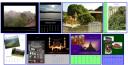 Hasznos programok Ingyenes magyar nyelvű program, mellyel naptárat hozhatunk létre. A szoftverben többféle sablon is van, amiket igény szerint testre szabhatunk, emellett a szövegezéseken is változtathatunk, így téve teljesen egyedivé a naptárakat.
Hasznos programok Ingyenes magyar nyelvű program, mellyel naptárat hozhatunk létre. A szoftverben többféle sablon is van, amiket igény szerint testre szabhatunk, emellett a szövegezéseken is változtathatunk, így téve teljesen egyedivé a naptárakat.
Védd a géped!
 Tanuljunk Mindig elcsodálkozom azon, hogy sokan víruskereső nélkül használják a számítógépüket. Amikor engem hívnak, mert gond van a géppel, a legtöbb esetben vírus okozza a problémát. Pedig, víruskeresőt szakember nélkül is lehet telepíteni. Megmutatom, hogyan.
Tanuljunk Mindig elcsodálkozom azon, hogy sokan víruskereső nélkül használják a számítógépüket. Amikor engem hívnak, mert gond van a géppel, a legtöbb esetben vírus okozza a problémát. Pedig, víruskeresőt szakember nélkül is lehet telepíteni. Megmutatom, hogyan.
Ahogy eddig is, minden egyes lépést képekkel fogok illusztrálni, hogy könnyebben lehessen követni a leírtakat. Víruskeresőként az AVG-t fogjuk telepíteni azért, mert nálam bevált, és van ingyenes változata.
Slife v2.0
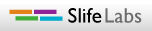 Hasznos programok A Slife grafikusan megjeleníti mit csináltunk, milyen szoftverrel dolgoztunk egész nap és hogy azzal mennyi időt töltöttünk el. Adatbázisában napi, heti és a havi statisztikán keresztül csoportosítja a rögzített eseményeket, tevékenységeket, ezzel képet ad szokásainkról, vagy a napi munkánkról.
Hasznos programok A Slife grafikusan megjeleníti mit csináltunk, milyen szoftverrel dolgoztunk egész nap és hogy azzal mennyi időt töltöttünk el. Adatbázisában napi, heti és a havi statisztikán keresztül csoportosítja a rögzített eseményeket, tevékenységeket, ezzel képet ad szokásainkról, vagy a napi munkánkról.
Rögzítés a Start menün
.jpg) Tanuljunk Alapértelmezésben a Start menü bal oldalán, két ikon fixen van rögzítve. Az egyik a böngésző, a másik a levelező program ikonja. Alattuk helyezkednek el a leggyakrabban használt programok parancsikonjai. A fixen rögzített ikonok (ahogy a nevük is mutatja), mindig megjelennek, akkor is, ha keveset használjuk őket. Most azt nézzük meg, hogyan tudjuk további parancsikonokkal bővíteni ezt a listát.
Tanuljunk Alapértelmezésben a Start menü bal oldalán, két ikon fixen van rögzítve. Az egyik a böngésző, a másik a levelező program ikonja. Alattuk helyezkednek el a leggyakrabban használt programok parancsikonjai. A fixen rögzített ikonok (ahogy a nevük is mutatja), mindig megjelennek, akkor is, ha keveset használjuk őket. Most azt nézzük meg, hogyan tudjuk további parancsikonokkal bővíteni ezt a listát.
BSPlayer Free
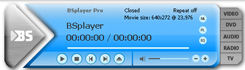
Hasznos programok Ingyenes DVD, avi, mpeg, DivX és mp3 lejátszó, feliratozással. Számos pozitívumaiból nem tudnám mindet felsorolni, de megpróbálom nektek: állítható felirat, hangszabályozó, számos kodek, képarány állítása, szinkronok kiválasztása (DVD esetén) stb. A magáncélra ingyenes lejátszó avi, mpeg, DivX, illetve AC3 adatok megnyitására alkalmas, valamint zenéket (például mp3) hallgathatunk.
Új rovat a blogon
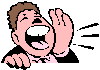 Új rovatot indítok, Hasznos programok címen. Ebben olyan, - lehetőleg - ingyenes programokat gyűjtök majd össze, amelyek könnyebbé tehetik a munkát, vagy hasznos lehet bárki számára.
Új rovatot indítok, Hasznos programok címen. Ebben olyan, - lehetőleg - ingyenes programokat gyűjtök majd össze, amelyek könnyebbé tehetik a munkát, vagy hasznos lehet bárki számára.
Minden programhoz megadom azt a címet is, ahonnan le tudjátok tölteni.
Mire jó a Windows-billentyű?
.jpg) Tanuljunk A Ctrl és az Alt között helyezkedik el (általában) a Windows logóját viselő billentyű. Ha megnyomjuk, megjeleníti a Start menüt. Ebben a bejegyzésben megnézzük, hogy ezen kívül, mire jó még ez a billentyű.
Tanuljunk A Ctrl és az Alt között helyezkedik el (általában) a Windows logóját viselő billentyű. Ha megnyomjuk, megjeleníti a Start menüt. Ebben a bejegyzésben megnézzük, hogy ezen kívül, mire jó még ez a billentyű.
Az itt leírtak, Microsoft Windows operációs rendszer alatt működnek.
Gmail levelezés kezelése Outlook Expressből
.jpg) Tanuljunk Sokan használják levelezőként a Gmailt. Megmutatom, hogyan olvashatjátok az ottani leveleiteket az Outlook Express segítségével.
Tanuljunk Sokan használják levelezőként a Gmailt. Megmutatom, hogyan olvashatjátok az ottani leveleiteket az Outlook Express segítségével.
Minden egyes lépést képekkel illusztrálok, hogy könnyen lehessen követni a beállításokat.
Képernyő képének mentése
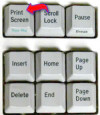 Tanuljunk Az előző bejegyzésben említettem, hogy a vágólap segítségével helyezem a képernyő képét át, egy rajzolóprogramba.
Tanuljunk Az előző bejegyzésben említettem, hogy a vágólap segítségével helyezem a képernyő képét át, egy rajzolóprogramba.
Most azt mutatom meg, hogy tudjátok ezt ti is megtenni. Mivel a vágólap fogalmával (remélhetőleg) már tisztában vagytok, ezért erről most nem fogok beszélni. Ha mégsem, akkor olvassátok át ismételten az előző írást. 
Vágólap
.jpg) Tanuljunk Most egy kezdőknek szóló írás következik. Bemutatom a vágólap használatát.
Tanuljunk Most egy kezdőknek szóló írás következik. Bemutatom a vágólap használatát.
A Windows vágólapja nagyon hasznos dolog, segítségével adatokat (szöveg, hang, kép, fájl stb.) tudunk átvinni egyik alkalmazásból a másikba. Például, ha egy honlapról kimásolunk egy szövegrészt, akkor azt beilleszthetjük egy szövegszerkesztőbe, ott, pedig dolgozhatunk vele anélkül, hogy azt be kellene gépelnünk.
Egy Windows Intéző trükk
 Tanuljunk Most egy rövid bejegyzés fog következni. Egy nagyon egyszerű trükköt fogok mutatni, hátha jól jön valamikor.
Tanuljunk Most egy rövid bejegyzés fog következni. Egy nagyon egyszerű trükköt fogok mutatni, hátha jól jön valamikor.
Ha szeretnénk, hogy a Windows indításkor megnyissa az Intézőt, ugyanazokkal a mappákkal, ami leállításkor nyitva volt, akkor a következőket kell tennünk.
Nem megy az a rohadt videó!
 Tanuljunk Nemrégiben az egyik ismerősöm hívott fel, mert nem tudta lejátszani a filmet, amit az Internetről töltött le (természetesen, legális helyről
Tanuljunk Nemrégiben az egyik ismerősöm hívott fel, mert nem tudta lejátszani a filmet, amit az Internetről töltött le (természetesen, legális helyről  ).
).
"Nem megy az a rohadt videó! Pedig több mint két napig töltöttem!" - morogta. Miután közöltem vele, hogy valószínűleg csak egy kodek hiányzik a gépéről, azt hitte, káromkodok.
Jöjjön ezért egy írás, hogy mit tegyünk akkor, ha úgy jártunk, mint az ismerősöm.
Aki keres, talál
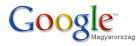 Tanuljunk A legnépszerűbb kereső a Google. Sokaknak a keresés annyit jelent, hogy beírnak egy-két kifejezést, majd válogatnak a megjelenő sok ezer találat közül. Azonban, a kereső ennél többre is képes. Adok néhány tanácsot, a hatékonyabb kereséshez.
Tanuljunk A legnépszerűbb kereső a Google. Sokaknak a keresés annyit jelent, hogy beírnak egy-két kifejezést, majd válogatnak a megjelenő sok ezer találat közül. Azonban, a kereső ennél többre is képes. Adok néhány tanácsot, a hatékonyabb kereséshez.
 Informatikus vagyok egy nagy cégnél. Sokszor tapasztalom, hogy sokaknak a legalapvetőbb dolgok is problémát okoznak, ha informatikáról van szó. Nekik írom ezt a blogot.
Informatikus vagyok egy nagy cégnél. Sokszor tapasztalom, hogy sokaknak a legalapvetőbb dolgok is problémát okoznak, ha informatikáról van szó. Nekik írom ezt a blogot.  lamer.blog@index.hu
lamer.blog@index.hu



Utolsó kommentek